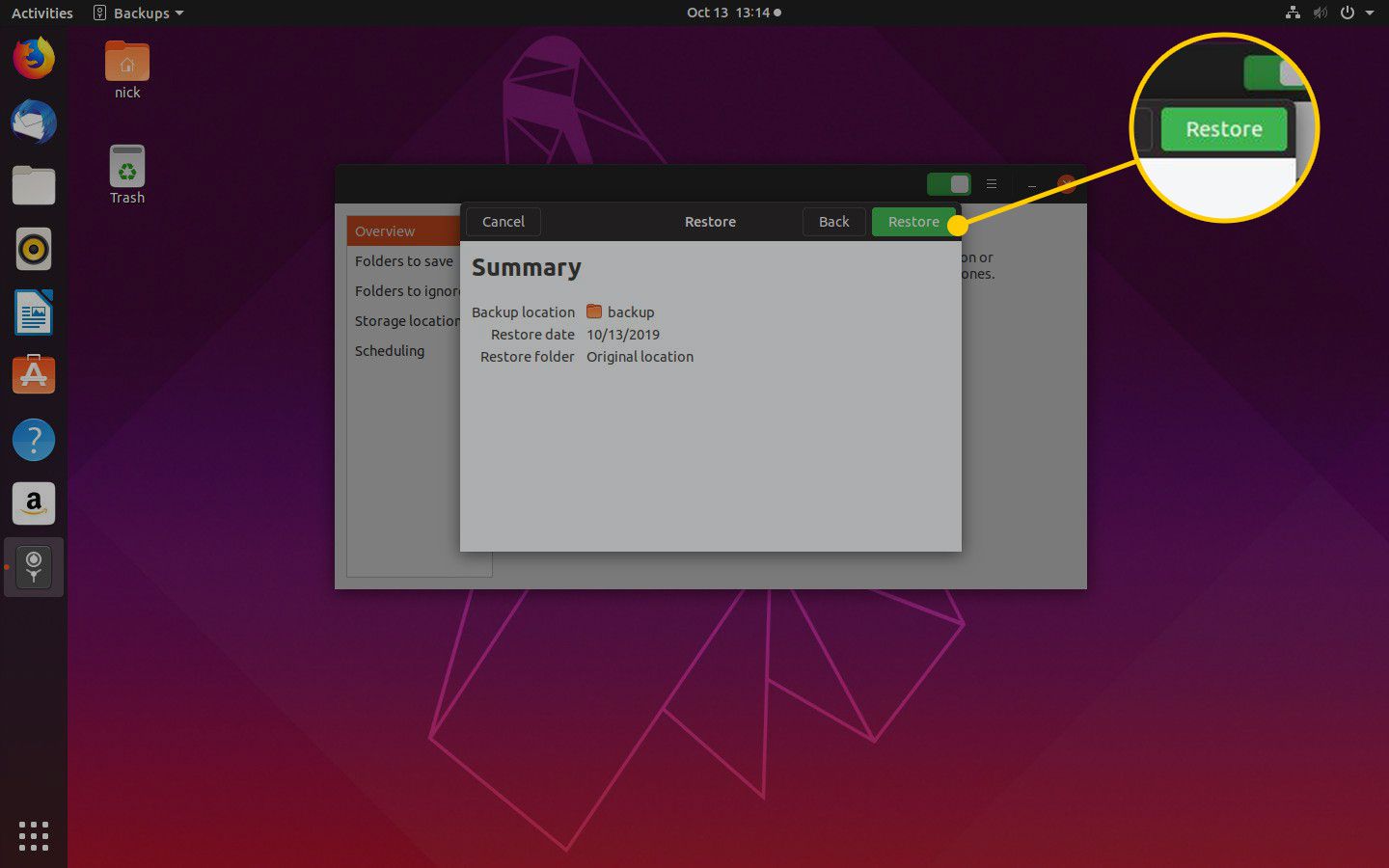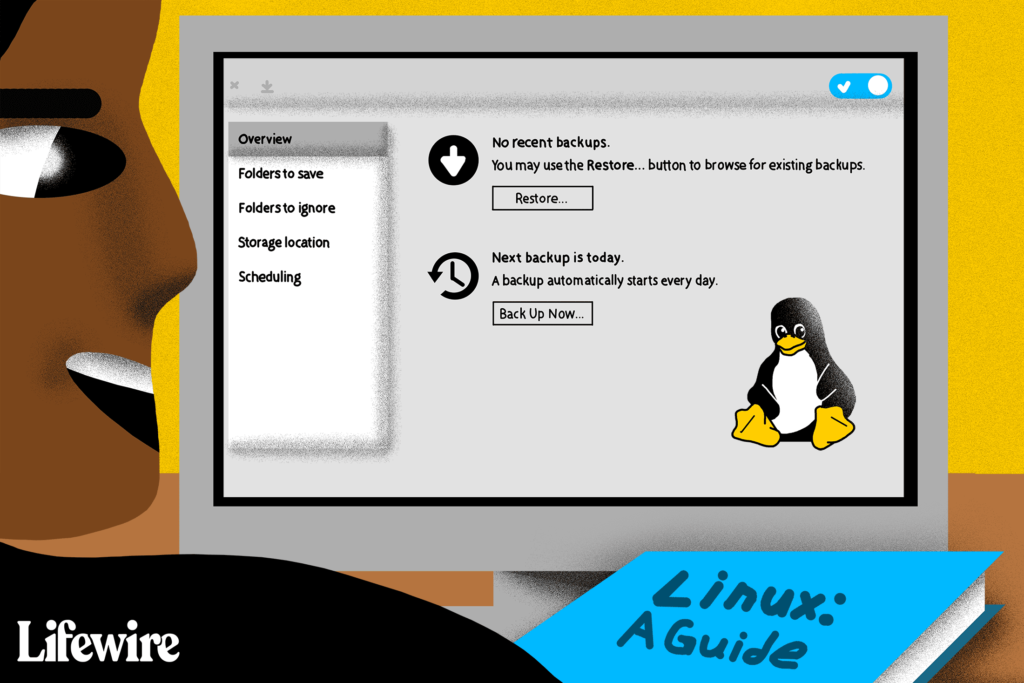
Co je třeba vědět
- Na ploše Ubuntu vyberte Zobrazit aplikace, poté zadejte Zálohy do vyhledávacího pole. Spusťte Deja Dup (uveden jako Zálohy).
- V Deja Dup vyberte Složky k uložení a vyberte složky, které chcete uložit. Vybrat Složky, které chcete ignorovat vyberte složky, které nechcete uložit.
- Vyberte umístění úložiště a klikněte Plánování pro automatické zálohování. Vytvořit novou zálohu: Klikněte Zálohovat hned a postupujte podle pokynů.
Tento článek vysvětluje, jak zálohovat soubory a složky Ubuntu pomocí nástroje pro zálohování a obnovení Deja Dup. Deja Dup pro Ubuntu vytváří zálohy vašich souborů na vyžádání nebo naplánuje pravidelné automatické zálohování ve vašem systému. Deja Dup také nabízí přístup k cloudovým zálohám pro bezpečné uložení souborů někde jinde.
Jak nastavit zálohy Ubuntu
Podle tohoto postupu vytvoříte nová pravidla zálohování:
-
zmáčkni Zobrazit aplikace ikona v levém dolním rohu plochy Ubuntu.
-
Když se otevře prohlížeč aplikací, přejděte do vyhledávacího pole v horní části obrazovky a zadejte Zálohy.
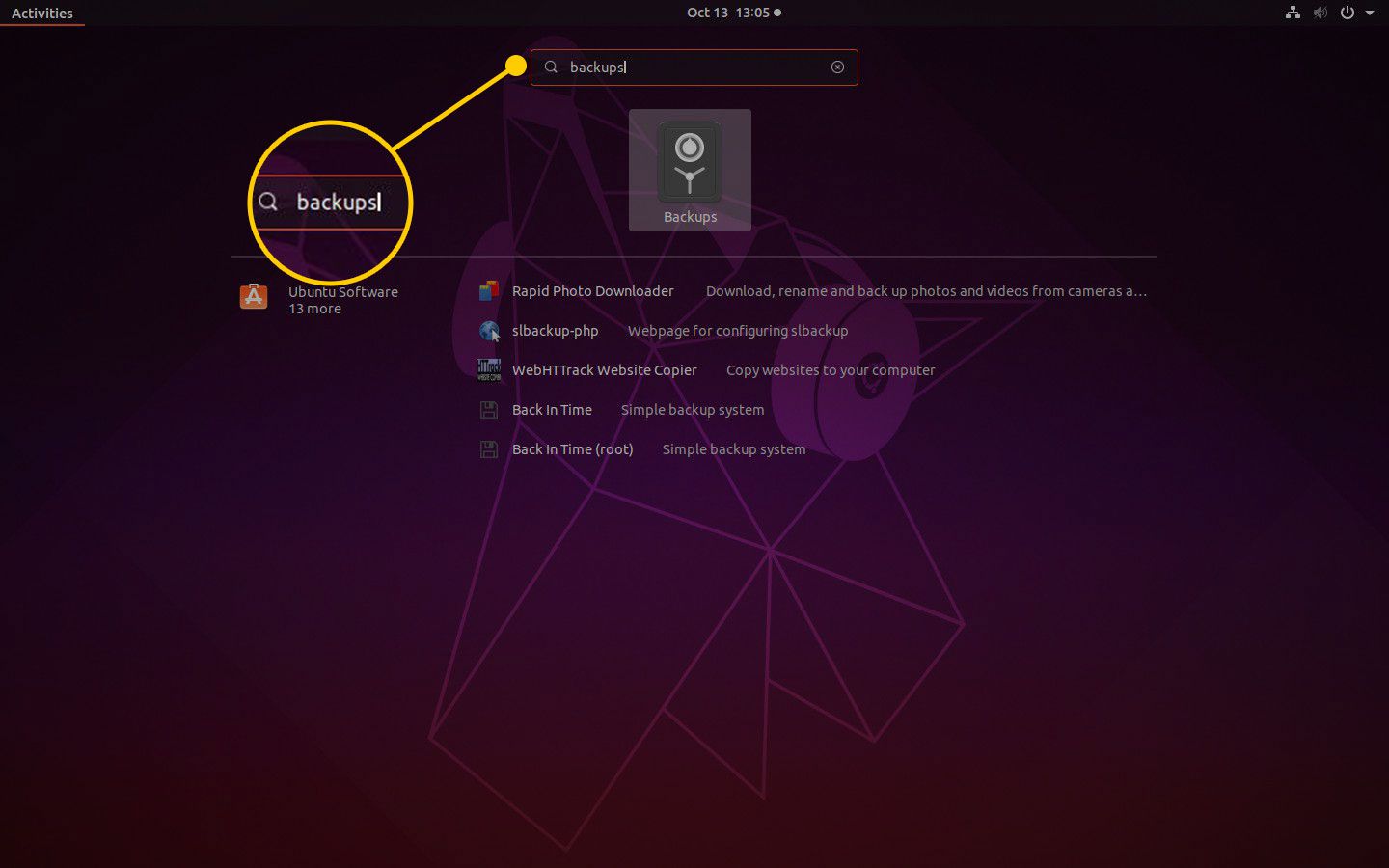
-
Jediným výsledkem by měl být Deja Dup, výchozí zálohovací nástroj Ubuntu, pokud jste nenainstalovali něco jiného. Je uveden jako Zálohy s bezpečnou ikonou. Stisknutím spustíte záložní aplikaci.
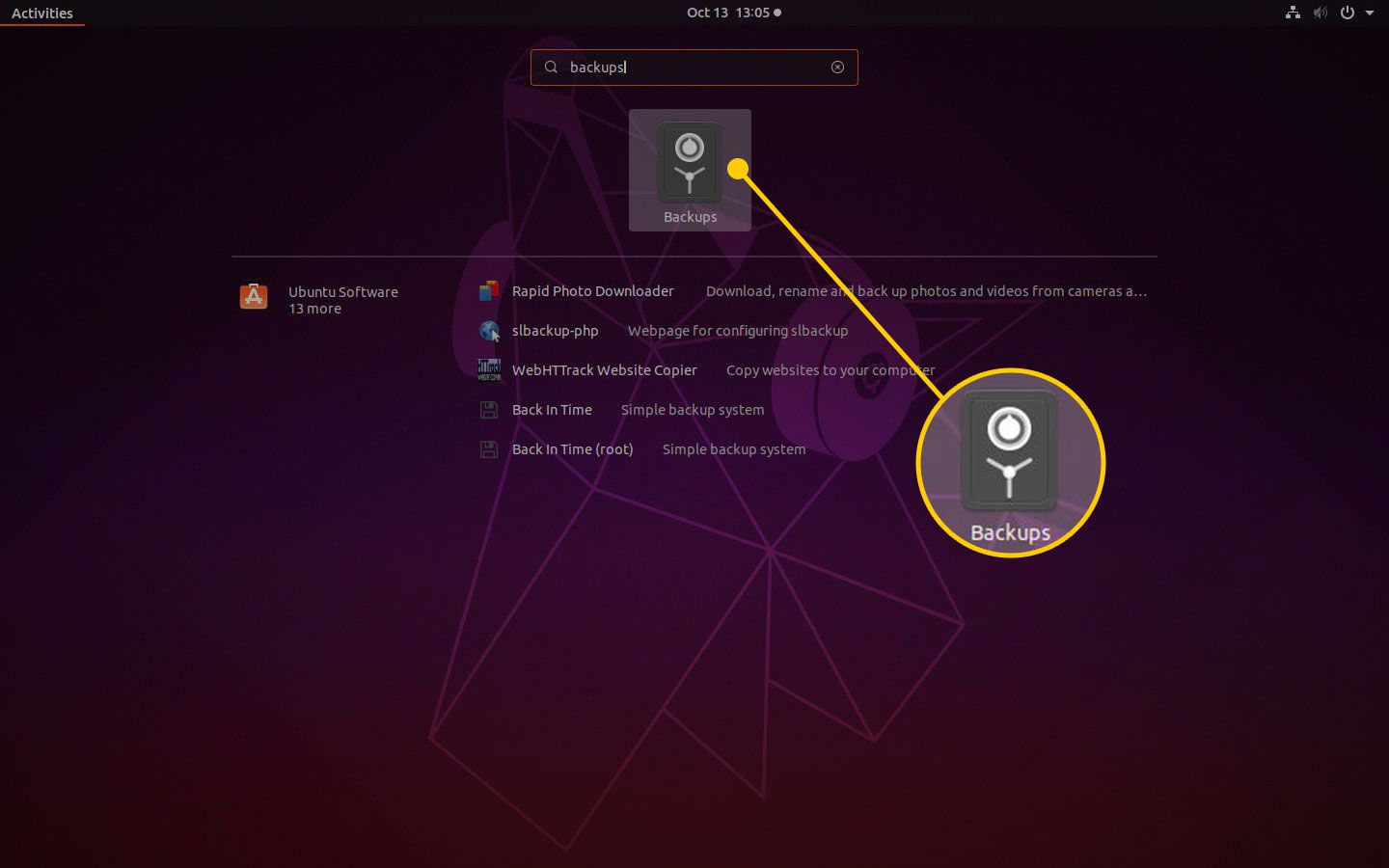
-
Záloha Deja Dup se otevře na Přehled záložka. Poskytuje klíčové ovládací prvky pro vytváření záloh a obnovení zálohy, kterou jste vytvořili. V levém podokně vyberte ikonu Složky k uložení záložka.
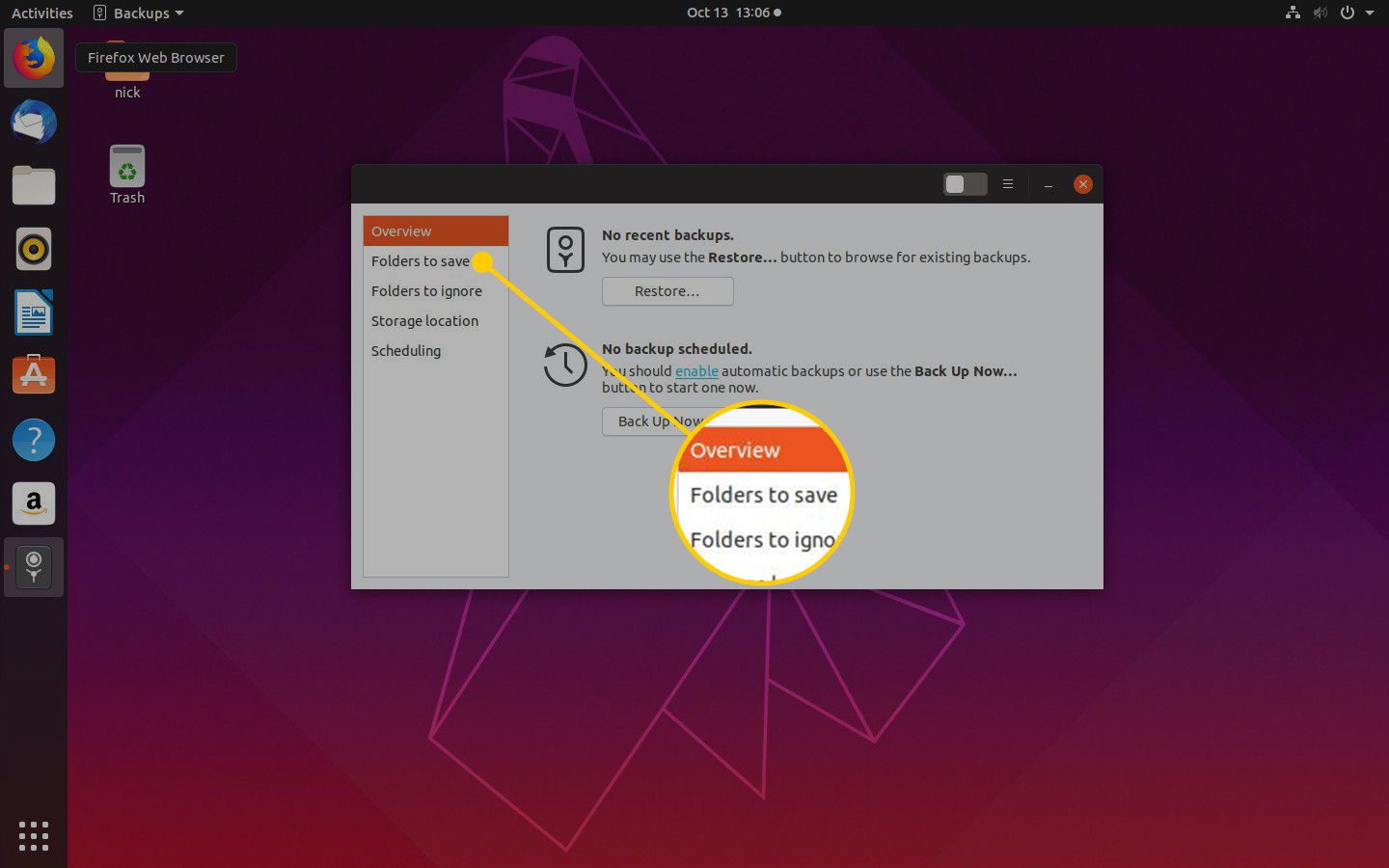
-
Vyberte, které složky bude Ubuntu automaticky zálohovat. Ve výchozím nastavení je přidána domovská složka.
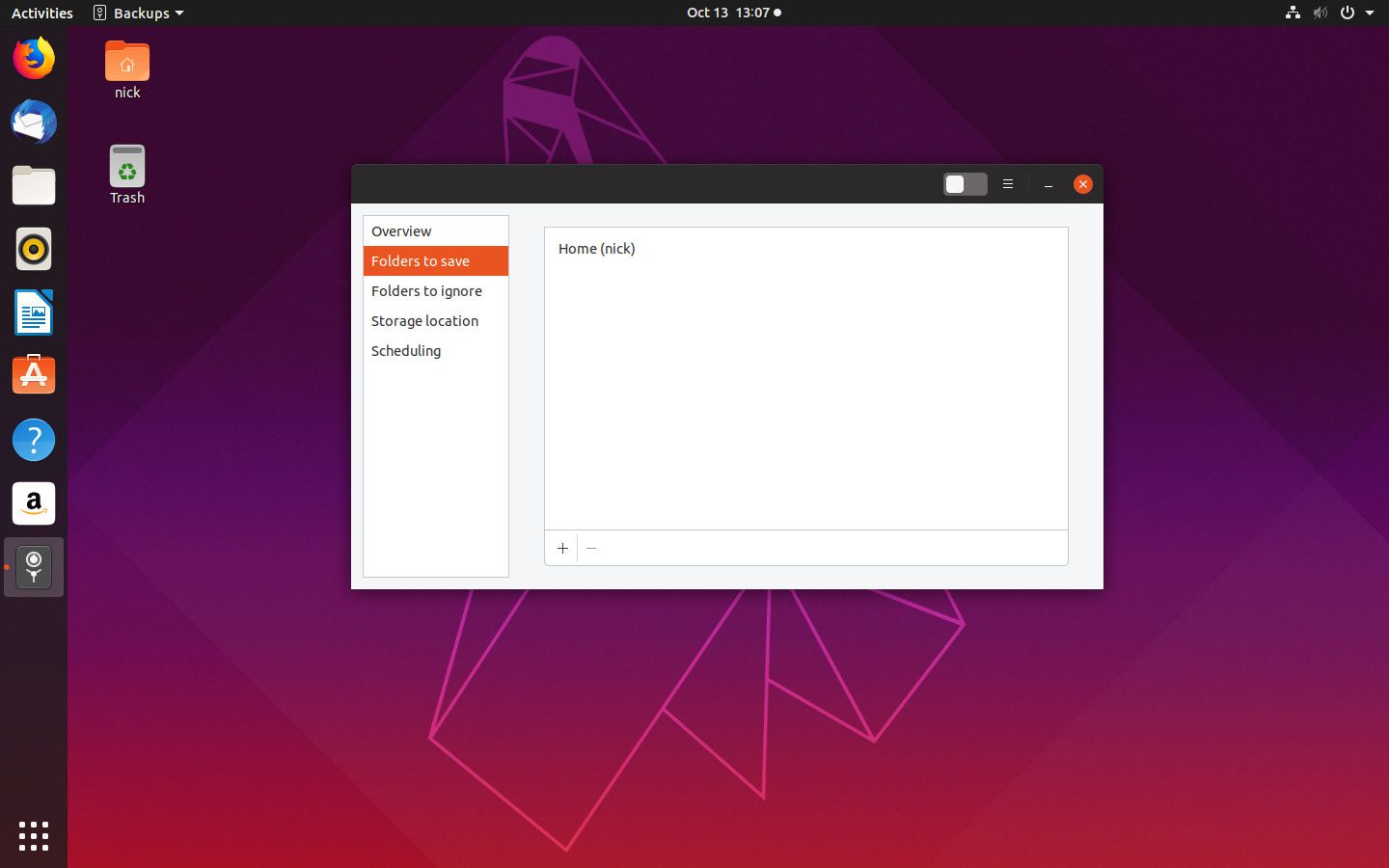
-
Vybrat Složky, které chcete ignorovat Na kartě vyberte složky, které mají zálohy vyloučit z domovské a dalších složek, které jste vybrali k zálohování. Ve výchozím nastavení je Odpadky a Soubory ke stažení složky jsou nastaveny tak, aby byly ignorovány.
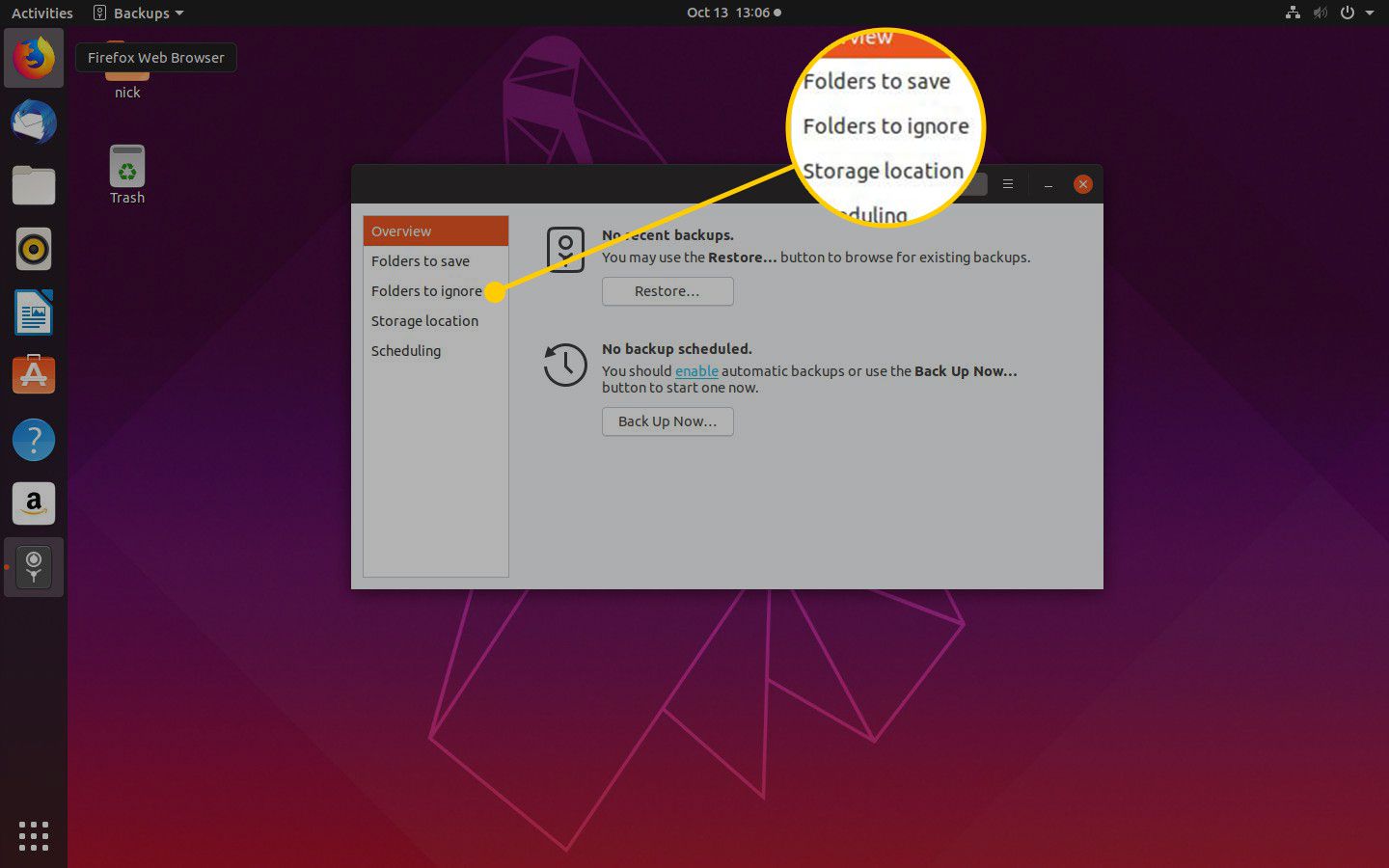
-
Chcete-li složku vynechat, stiskněte tlačítko znaménko plus ve spodní části obrazovky a přejděte do složky, kterou chcete ignorovat. Tento postup opakujte pro všechny složky, které nechcete zálohovat. Pokud je složka uvedena jako ignorovaná a chcete ji zahrnout do zálohy, vyberte její název v poli a stiskněte znaménko minus.
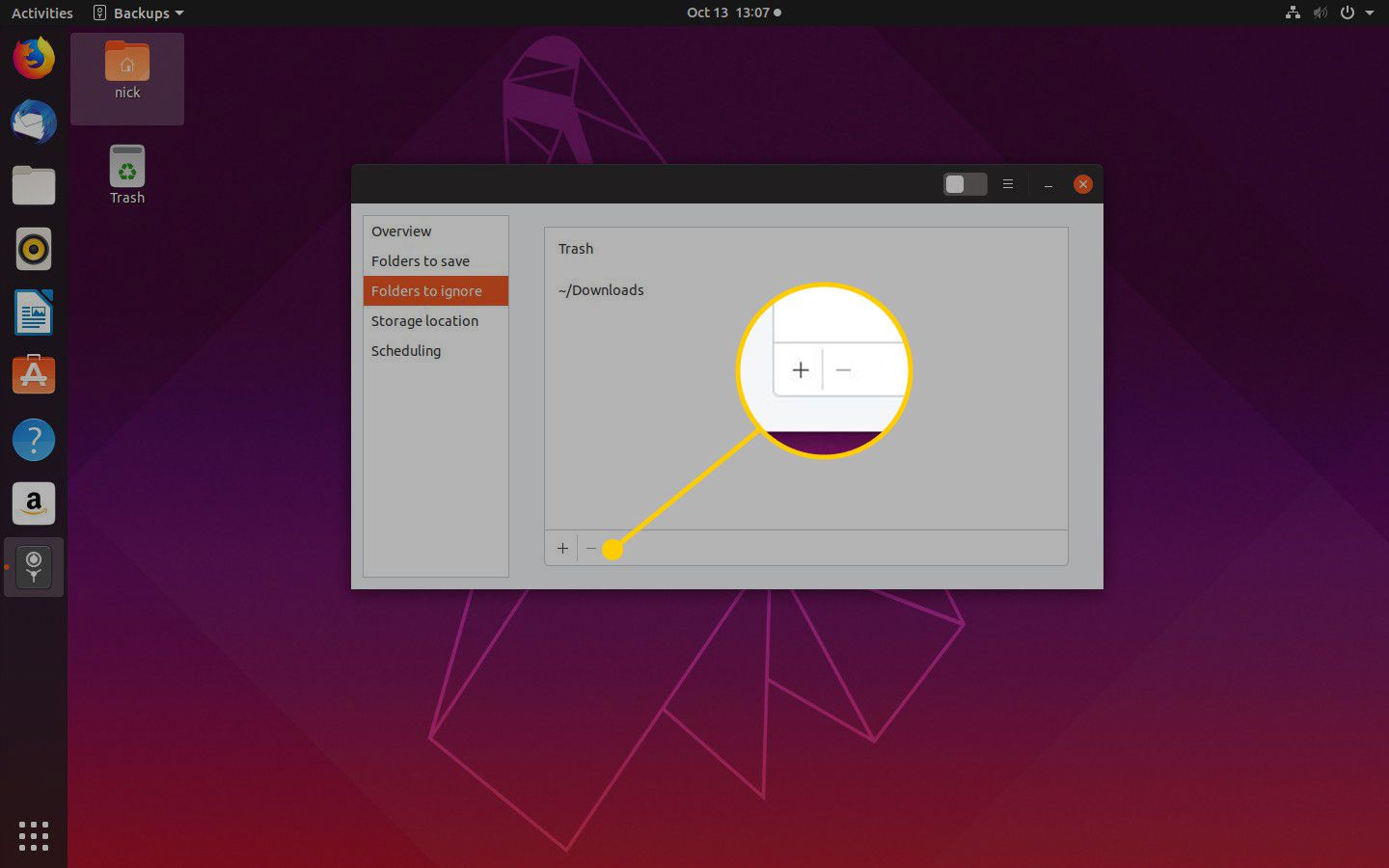
-
Vybrat Umístění skladu.
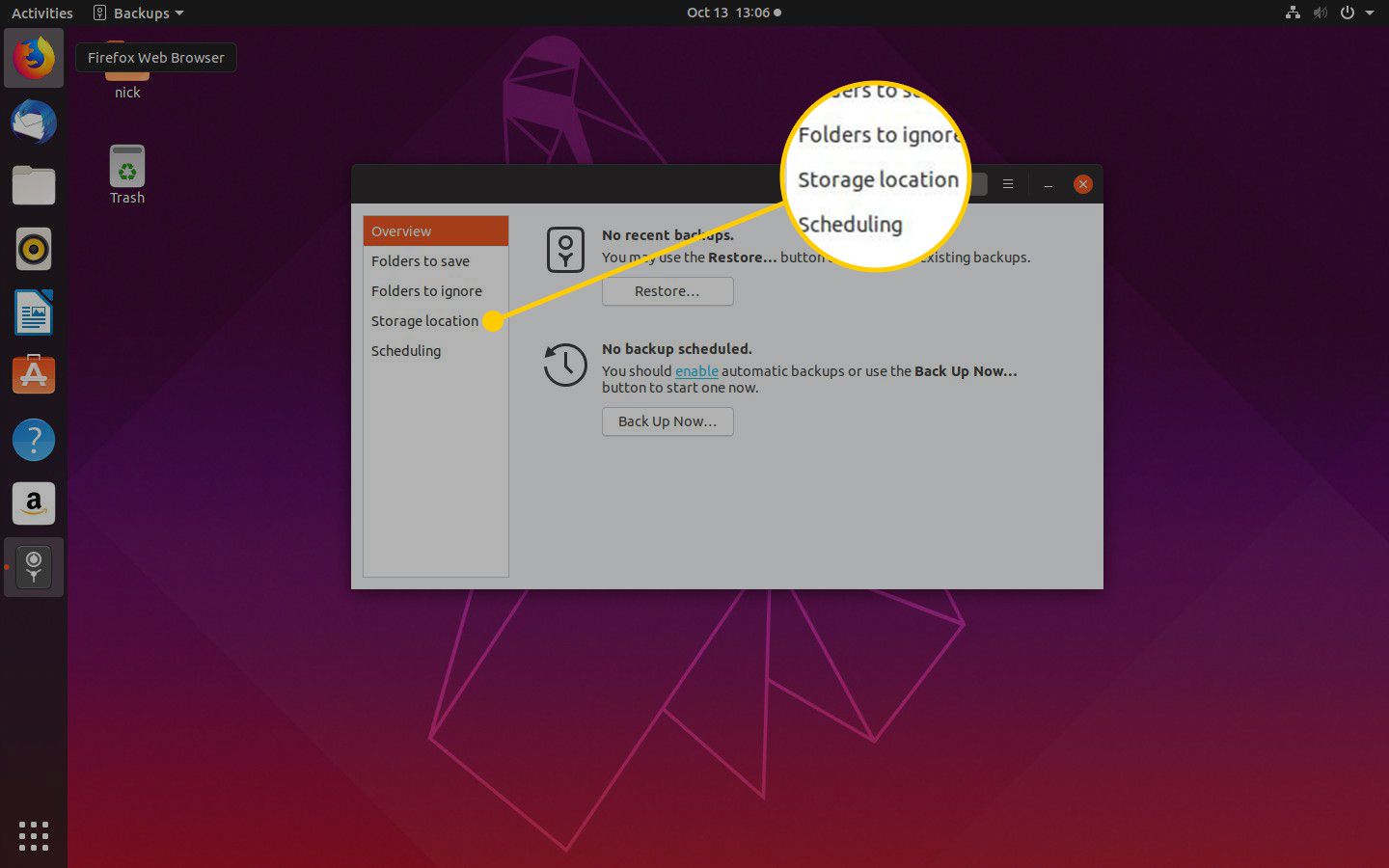
-
Určete umístění pro uložení záloh. Pokud zálohy uložíte na stejnou jednotku jako soubory a pevný disk selže, ztratíte zálohy i původní soubory.
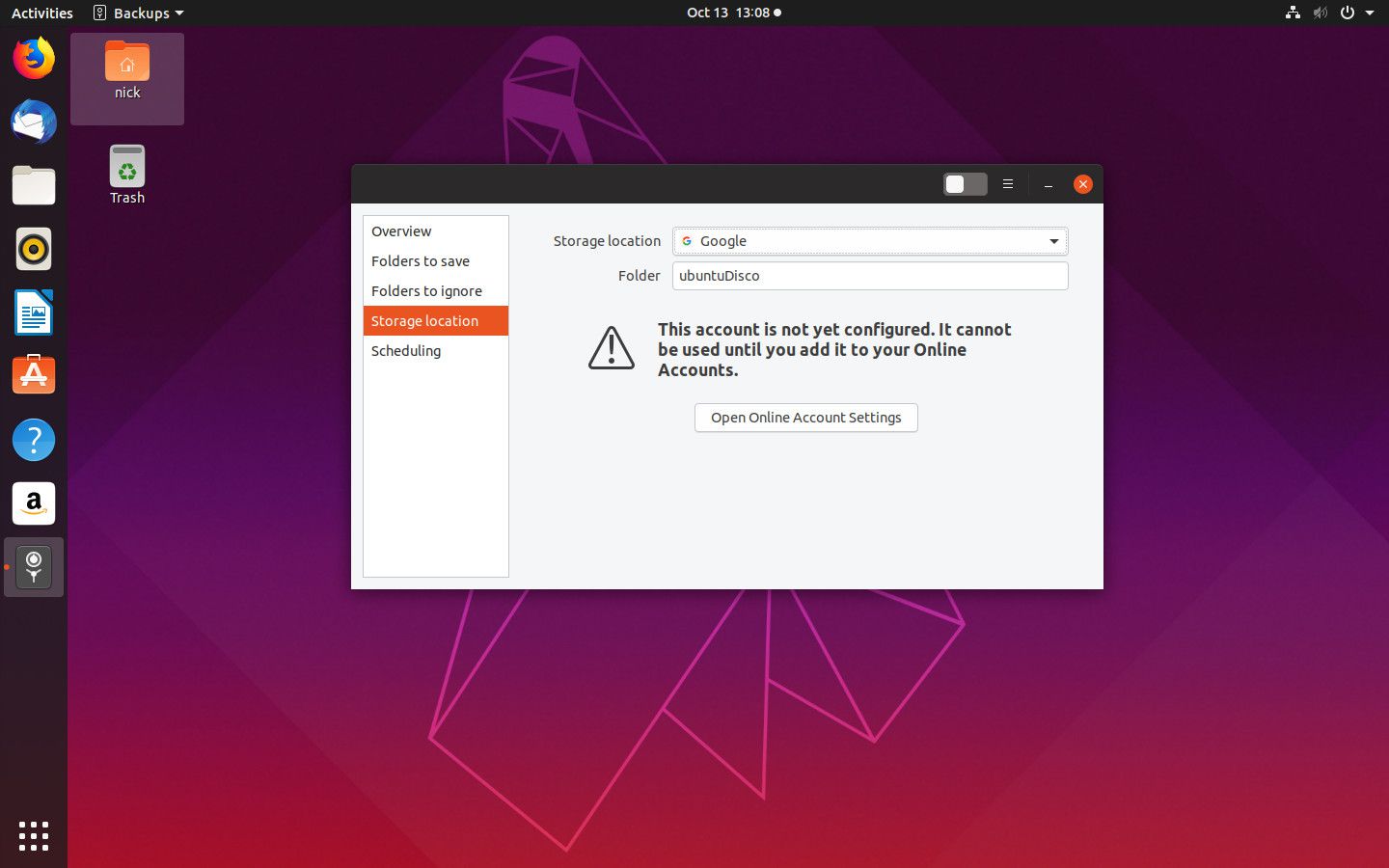
Zálohujte soubory na externí zařízení, jako je externí pevný disk nebo síťové úložné zařízení. Cloud je pravděpodobně nejlepší volbou, protože zálohy jsou uloženy na jiném místě. Deja Dup podporuje Disk Google i Nextcloud.
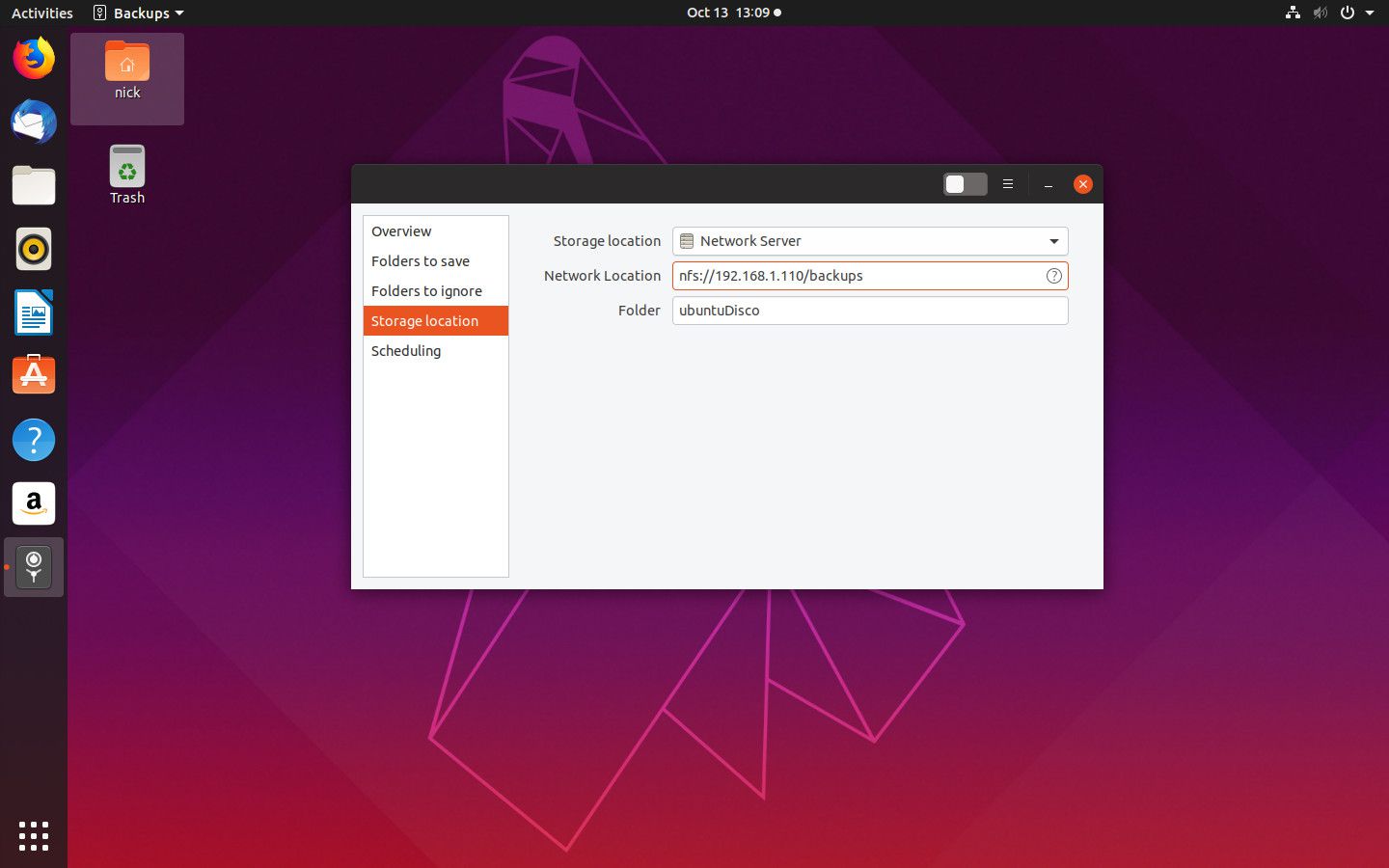
Ať si vyberete jakoukoli možnost, nakonfigurujte vše tak, jak potřebujete. Tento nástroj se před vytvořením zálohy nebude znovu ptát.
-
Vybrat Plánování nastavit automatické zálohy.
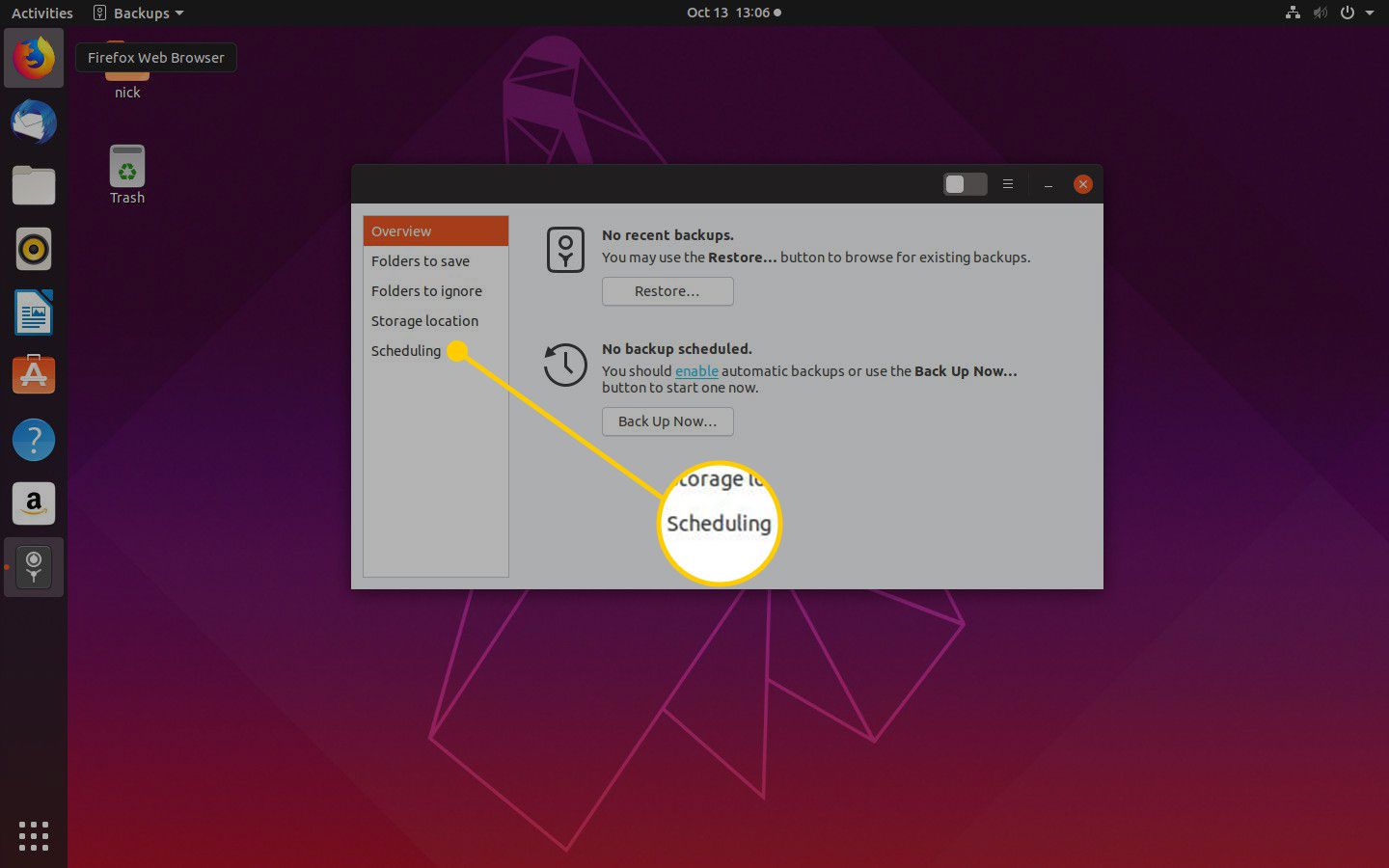
-
Pokud na počítači hodně pracujete, naplánujte si pravidelné zálohování, abyste neztratili mnoho dat. Na této stránce jsou tři možnosti:
- Automatické zálohování zapnuto nebo vypnuto.
- Jak často se zálohy vyskytnou.
- Jak dlouho uchovat zálohy.
Chcete-li použít plánované zálohy, přesuňte přepínač do polohy Na pozice. Lze naplánovat zálohování každý den nebo každý týden. Můžete určit, jak dlouho se mají zálohy uchovávat. Možnosti jsou minimálně 6 měsíců, minimálně rok a navždy. Pokud je v záloze málo místa, staré zálohy se smažou dříve.
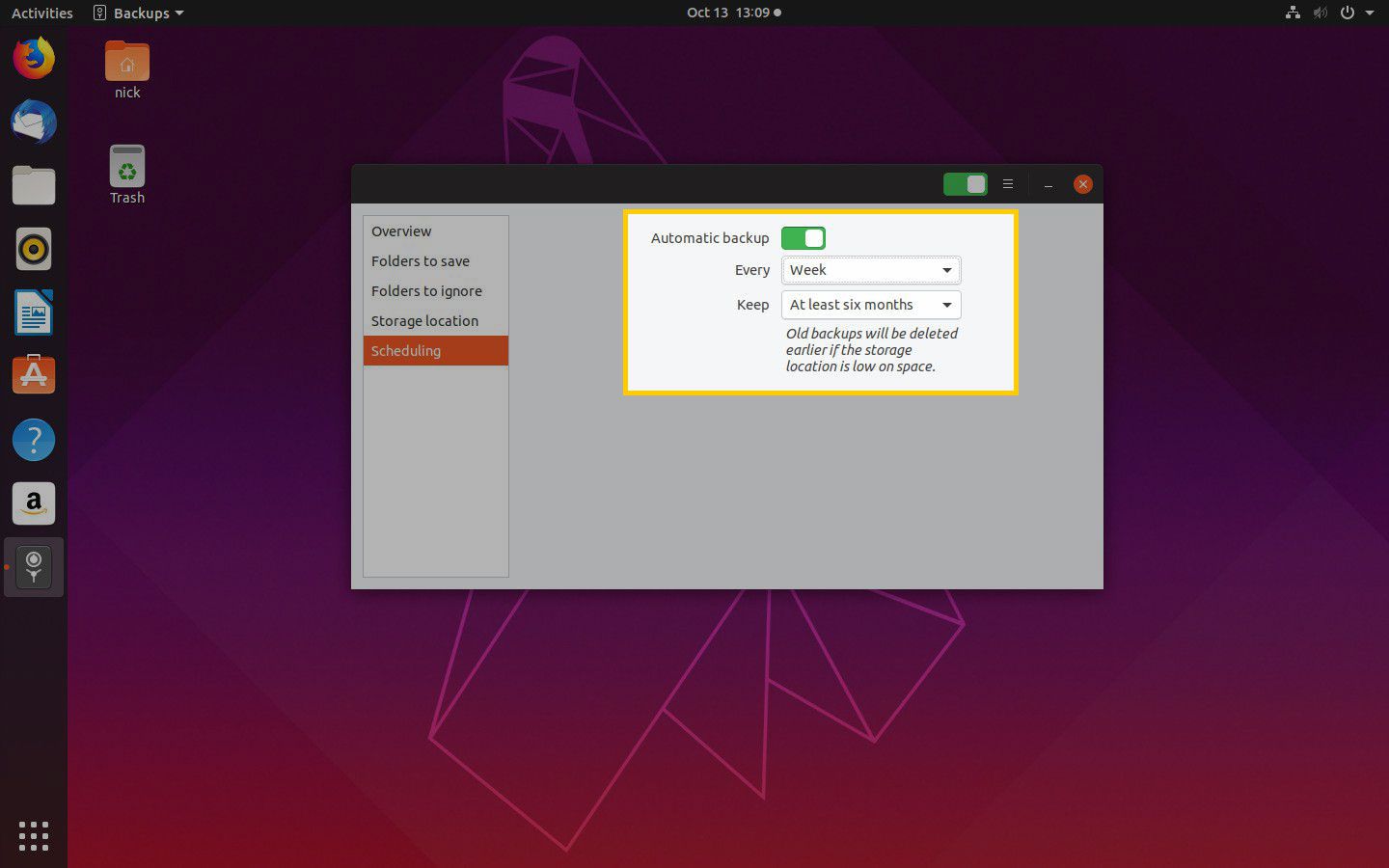
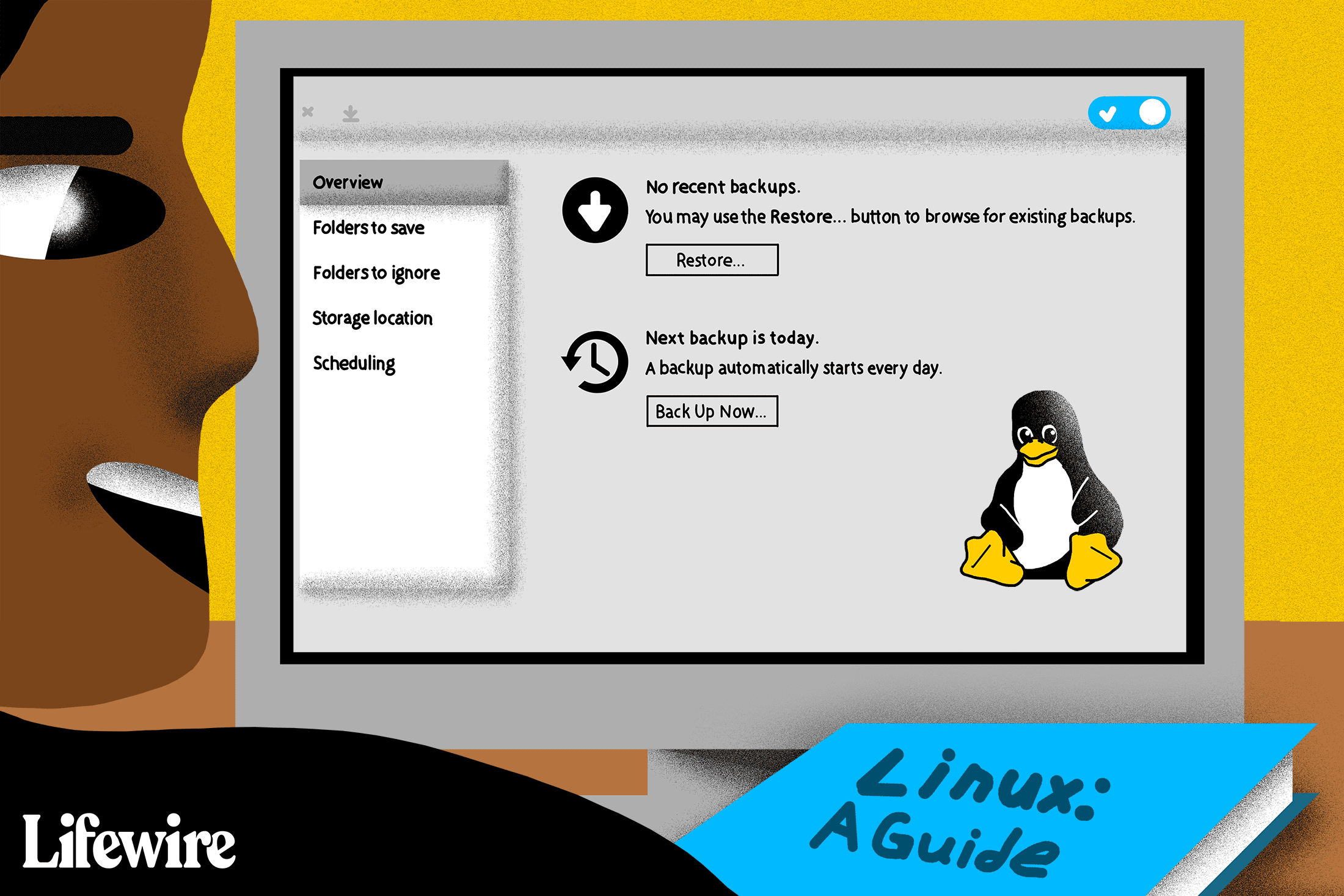
Jak vytvořit zálohu v Ubuntu
Podle tohoto postupu vytvořte novou zálohu.
-
S otevřeným Deja Dupem přejděte na Přehled záložka.
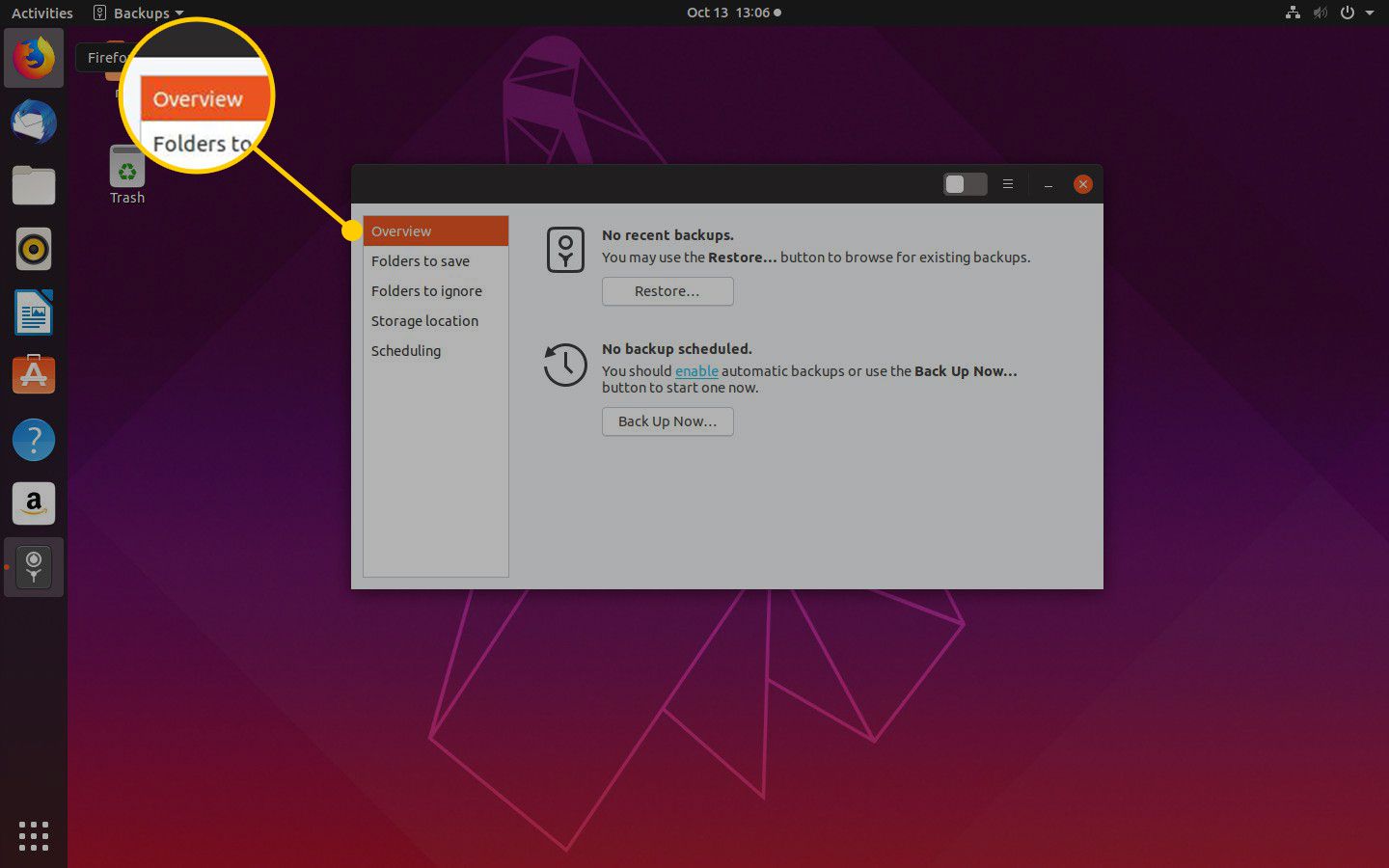
-
lis Zálohovat hned začít.
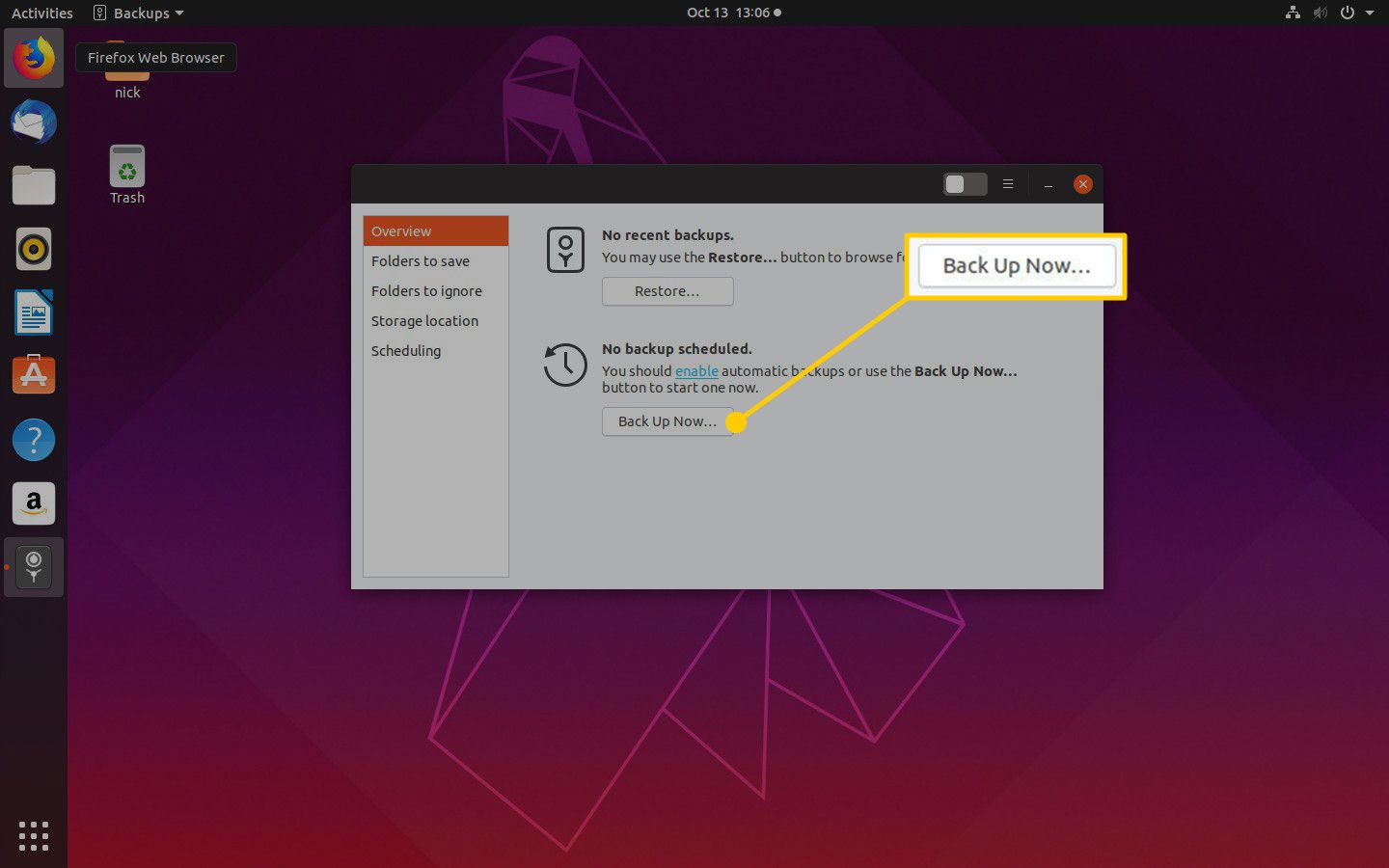
-
Některé softwarové balíčky mohou vyžadovat instalaci. Pokud se zobrazí zpráva s výzvou k instalaci těchto balíčků, stiskněte Nainstalujte v pravém horním rohu. K dokončení procesu budete požádáni o heslo.
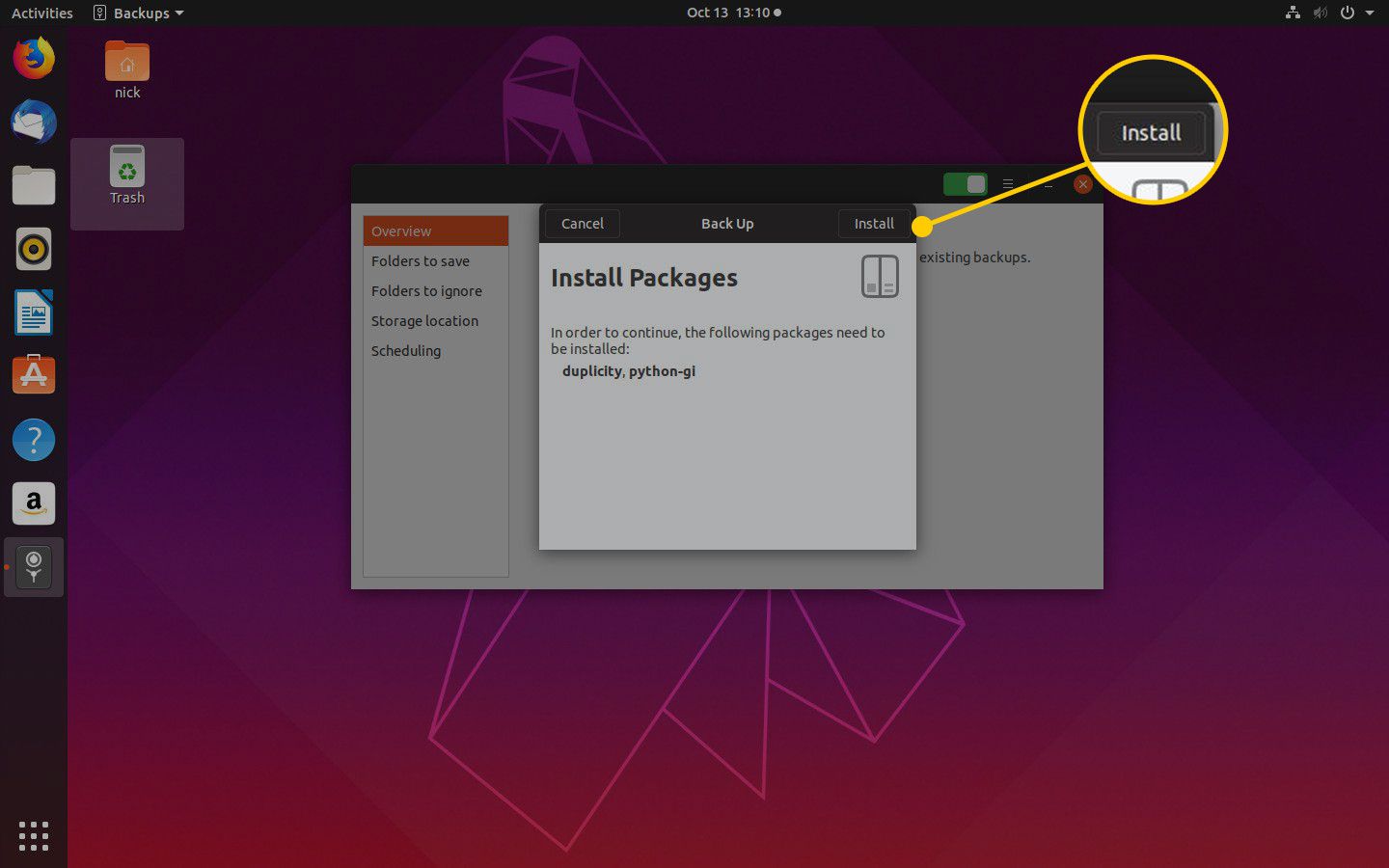
-
Záloha Ubuntu připravuje vaše soubory. Tento cyklus může trvat několik minut, v závislosti na systému a počtu souborů.
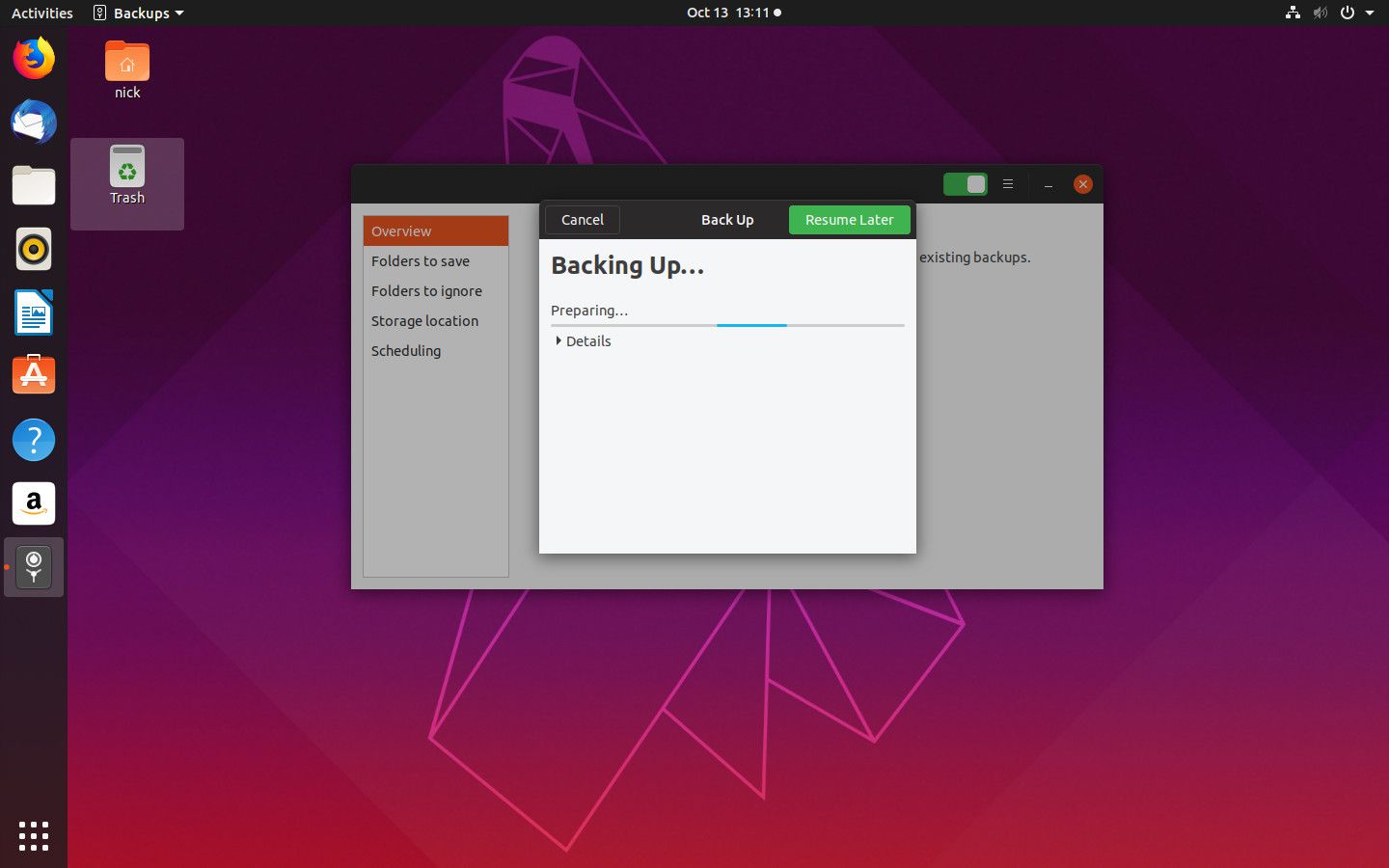
-
Nástroj vás vyzve k zabezpečení zálohy pomocí hesla. Vyberte heslo nebo jej obejděte a poté vyberte Vpřed dokončit zálohování.
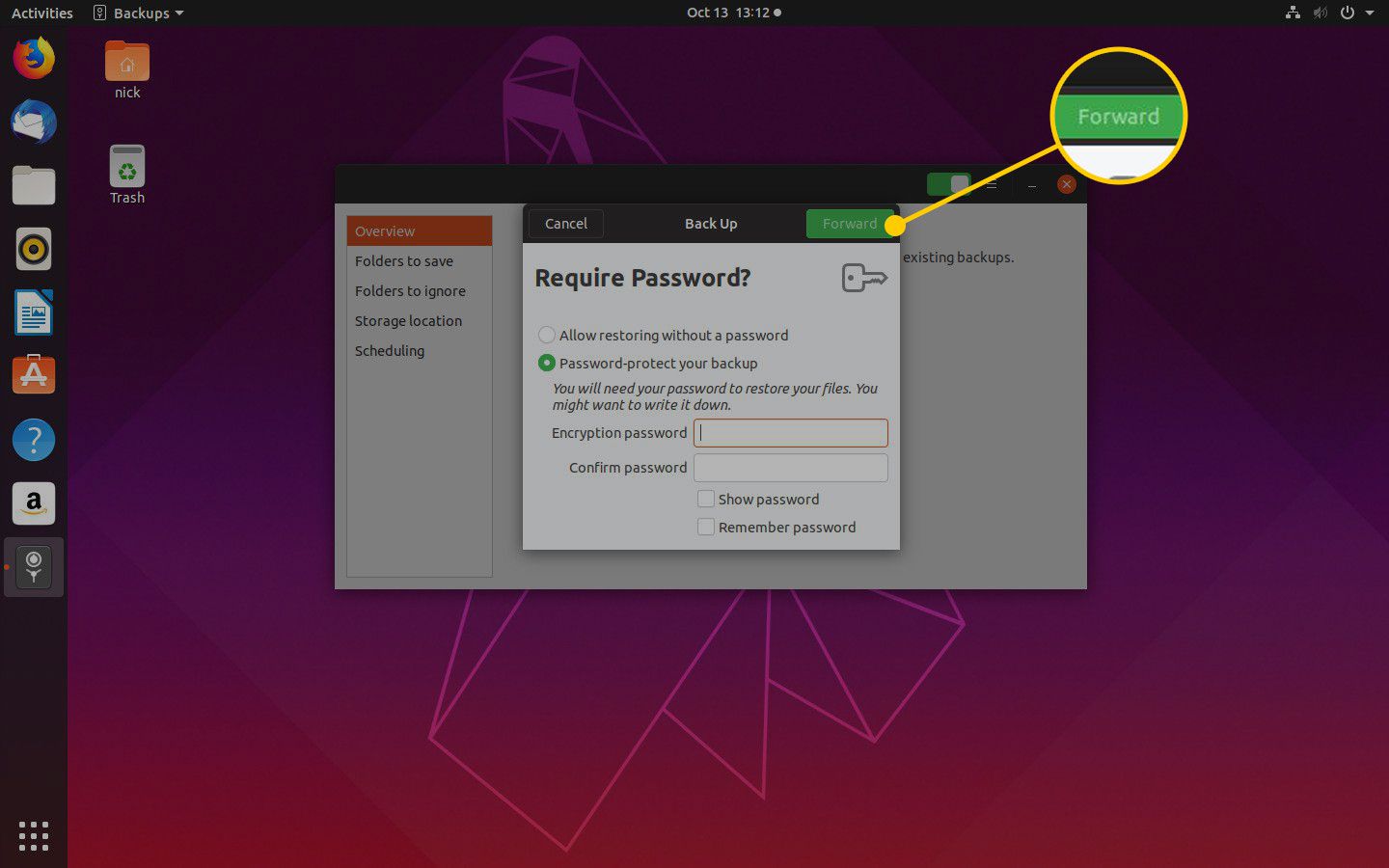
-
Záloha běží ještě několik minut. Po dokončení se okno zálohy zavře a vy se vrátíte do složky Přehled záložka.
Jak obnovit zálohy Ubuntu
Podle tohoto postupu obnovte záložní soubor.
-
Chcete-li obnovit zálohu, přejděte do složky Přehled kartu a vyberte Obnovit.
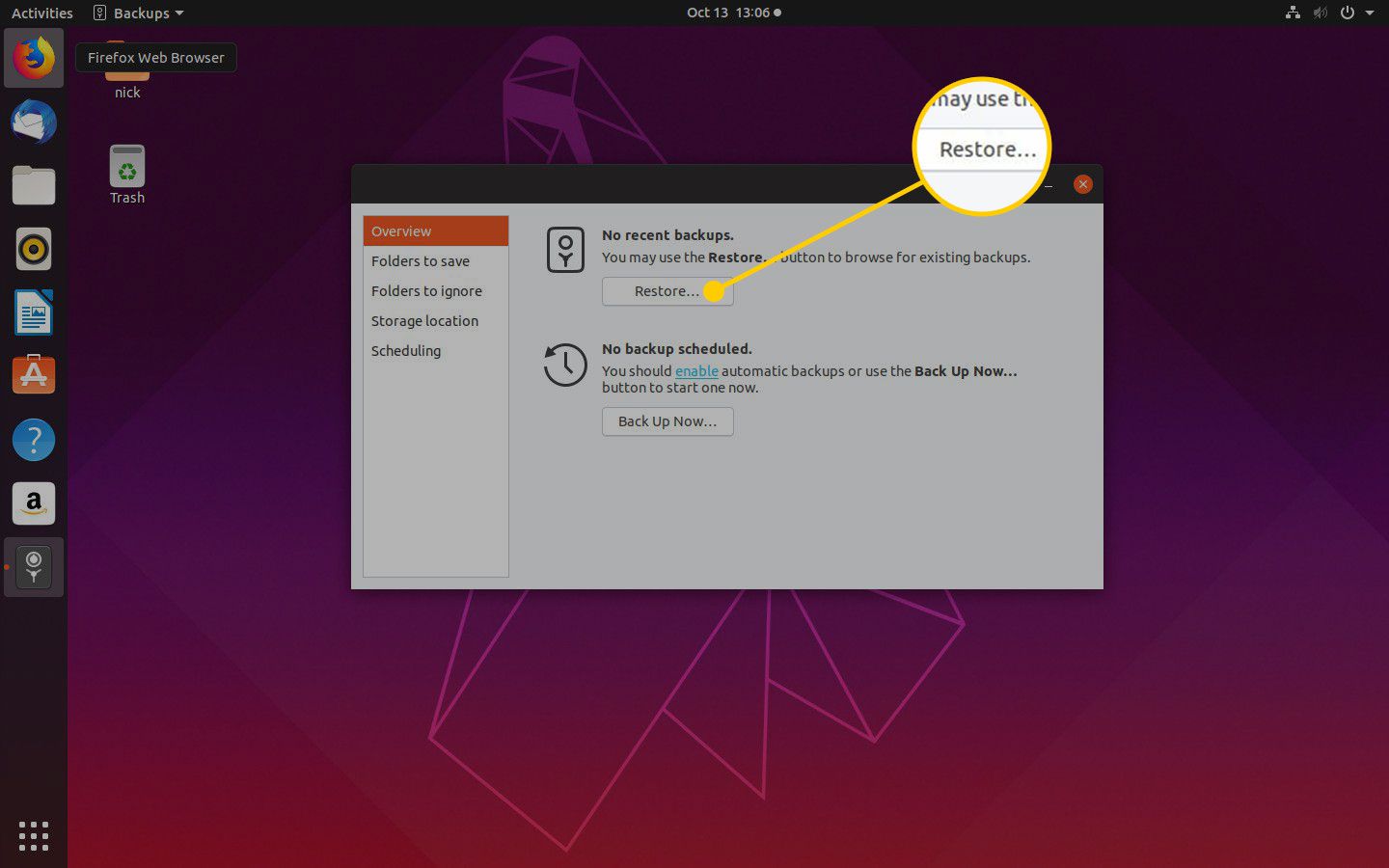
-
Vyberte umístění zálohy. Vybrat Vpřed pokračovat.
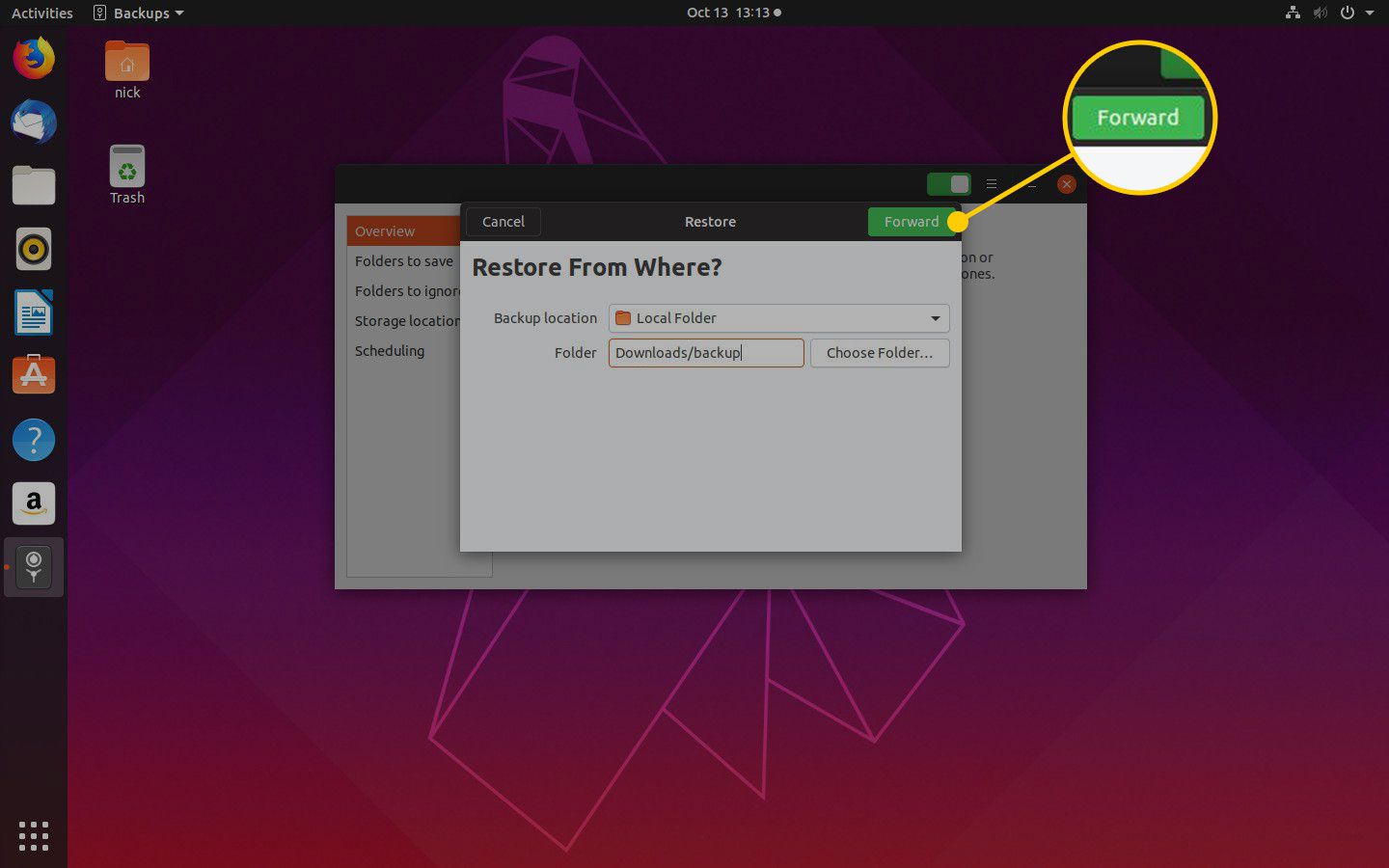
-
Vyberte záložní soubor podle jeho data a poté vyberte Vpřed.
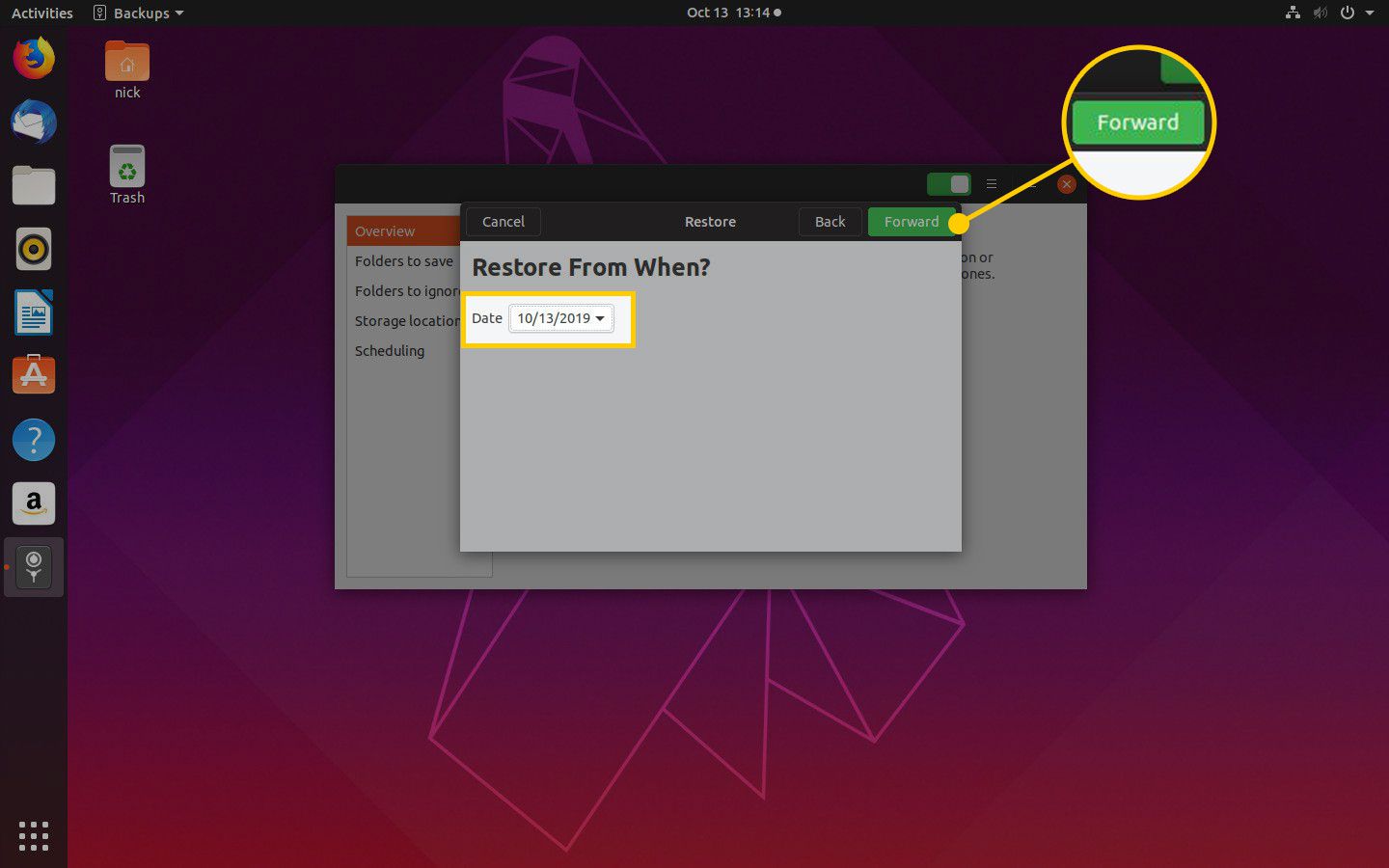
-
Vyberte obnovovací protokol. Možnosti jsou obnovení do původního umístění nebo obnovení do jiné složky. Vybrat Vpřed. Chcete-li obnovit do jiné složky, vyberte ikonu Obnovit do konkrétní složky vyberte umístění, které chcete obnovit. Tuto alternativu použijte, když potřebujete získat jednu nebo dvě staré verze důležitých souborů, aniž byste přepsali vše ostatní záložní datovou sadou.
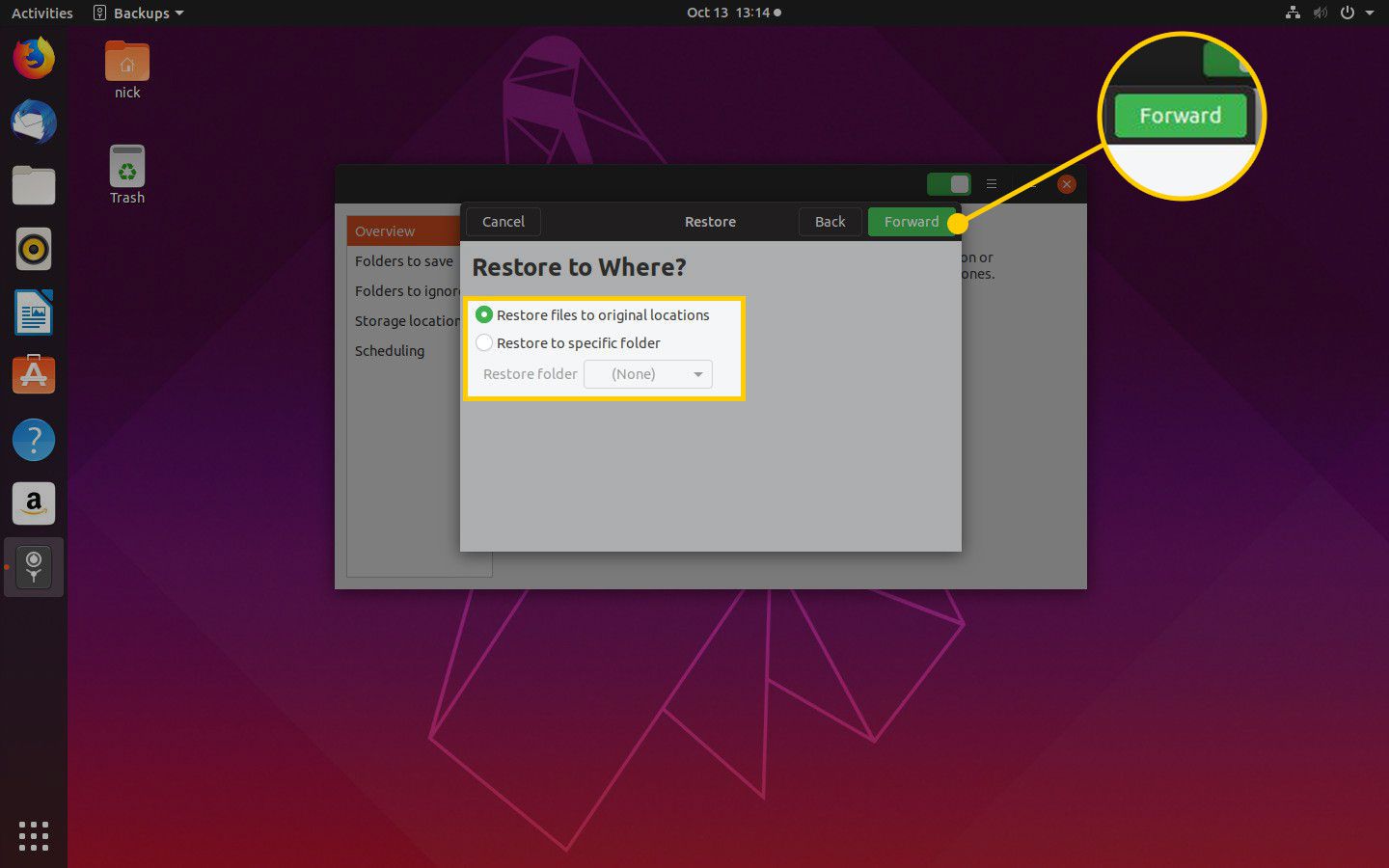
-
Ověřte souhrnnou obrazovku.
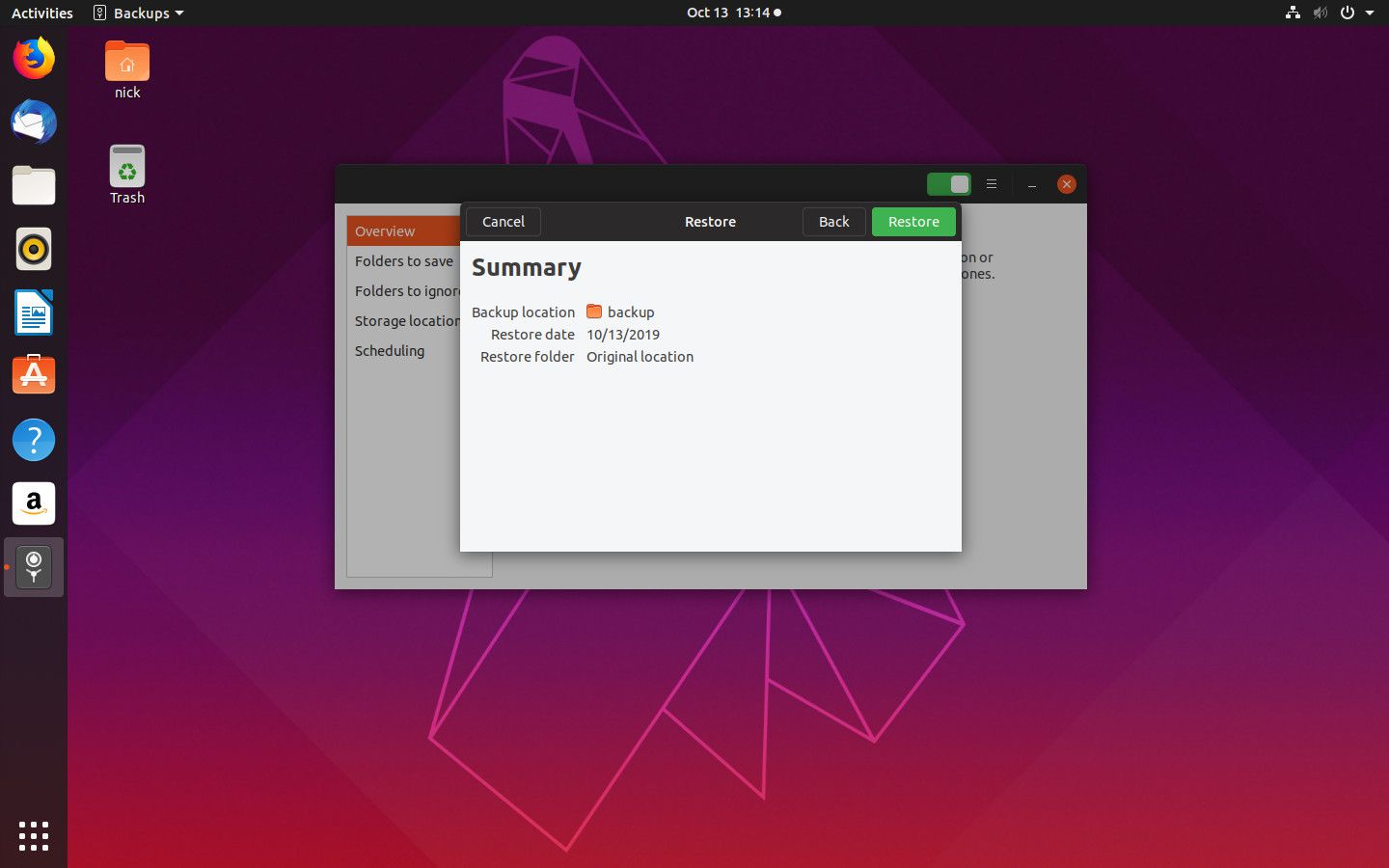
-
Pokud jste se shrnutím spokojeni, vyberte Obnovit.